基本的な検索方法
FileBlogでは「全文検索」と「ファイル名検索」の2つの方法で検索することができます。
•全文検索: ファイルとフォルダの名前、内容テキスト、概要・コメント、Office文書プロパティが検索対象です。
•ファイル名検索: ファイルとフォルダの名前が検索対象です。
1.検索したいフォルダに移動します。
2.検索したいキーワードと検索条件を指定して、検索ボタンを押します。
3.検索結果が表示されます。(全文検索の場合、表示を詳細表示にすると、検索された文字が強調表示されます。)
4.検索対象フォルダを変更する場合は、検索したいキーワードをクリアせずに別のフォルダに移動します。
5.検索を終えるには、検索ワードボックスの「×」を押して検索をクリアします。
[検索条件について]
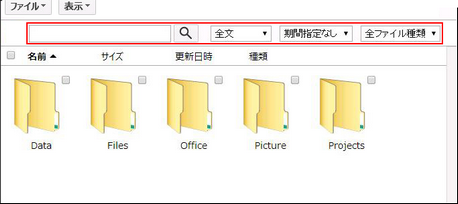
検索条件は入力フォームの右側のドロップダウンリストで選択します。
•検索対象
o全文検索
oファイル名検索
oプロパティ検索(検索対象を選択します: 概要・タイトル・表題・作成者・カテゴリ・キーワード・コメント)
•ファイル更新日時指定
o期間指定なし
o今日のみ
o3日以内
o1週間以内
o1カ月以内
o3カ月以内
o半年以内
o1年以内
o期間を指定(開始日と終了日を選択します)
•ファイル種類
o全ファイル種類
oフォルダを除く
oフォルダ
oWord
oExcel
oPowerPoint
oPDF
oテキスト
o画像: JPEG, GIF, PNGが検索対象です。
oHTML: HTML, HTM, THTML(メモ)が検索対象です。
[検索結果の表示]
•検索結果の表示中は検索バーの背景色が変化します。
•この状態のままフォルダを移動すると、移動先のフォルダの検索を引き続き行うことができます。
•検索を終了するには左側の「×」を押して、検索条件をクリアします。
複数キーワードでの検索
•AND検索
複数のキーワードの間にスペース(空白)を挿入すると、複数キーワードを全て含む検索をすることができます。
[ キーワード1 ] [ スペース ] [ キーワード2 ] のように入力します。
例)「発売日 決定」
•OR検索
複数のキーワードの間に、「半角の|(縦線)」もしくは「or」を挿入すると、複数キーワードのいずれかを含む検索をすることができます。
[ キーワード1 ] [ スペース ] [ | (半角縦線)または or ] [ スペース ] [ キーワード2 ] のように入力します。
例)「横綱 | 大関」 または 「横綱 or 大関」
•NOT検索
特定のキーワードを含む検索結果を除外したい場合は、半角の「!」マークを除外したいキーワードの直前に付加します。
[ キーワード1 ] [ スペース ] [ ! (半角の感嘆符)または not ] [ スペース ] [ キーワード2 ] のように入力します。
例)「野球 ! 大リーグ」 または 「野球 not 大リーグ」
より高度な検索
ワイルドカード検索
FileBlogの全文検索では、半角文字列の部分一致では検索に反映されないようになっています。
(ファイル名検索では、半角文字列の部分一致を検索することができます。)
ワイルドカード検索を使うと、全文検索において、半角文字列の部分一致を検索することができます。
•[ * ]
o任意の0文字以上にヒットします。
o「abc*」で検索した場合、「abc」も検索されます。
•[ ? ]
o任意の1文字にヒットします。
o「abc?」で検索した場合、「abc」は検索されません。「abcd」にはヒットします。
❖例1
検索ワード:「share*」もしくは「share?」
share で始まるキーワードを検索します。
❖例2
検索ワード:「*file」もしくは「?file」
file で終わるキーワードを検索します。
❖例3
検索ワード:「file*.pdf」
file で始まり .pdf で終わるキーワードを検索します。
